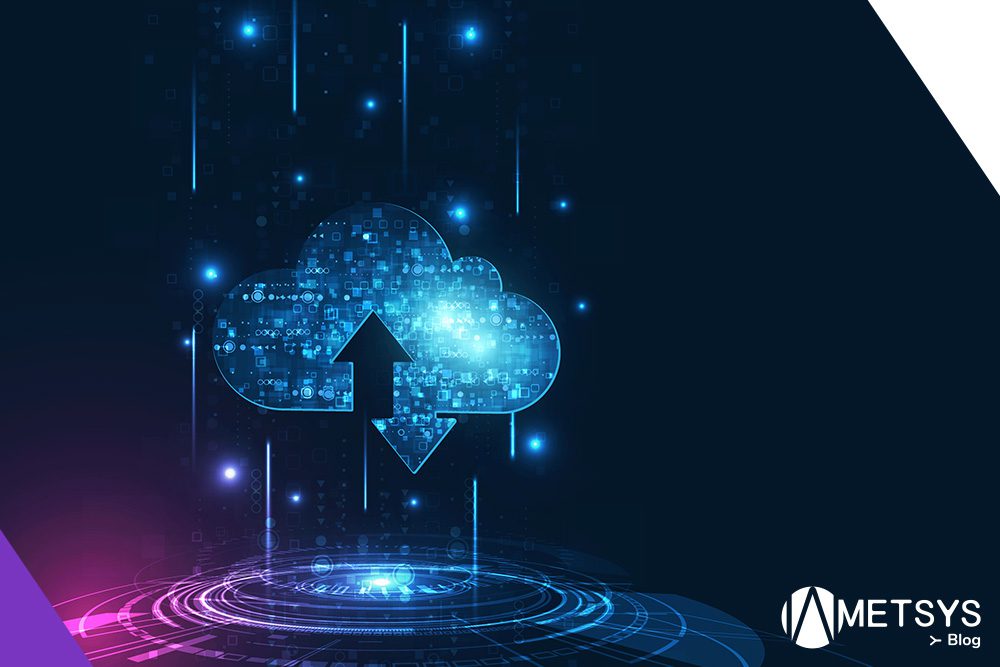Sommaire
ToggleAzure Arc simplifie la gouvernance et la gestion en proposant une plateforme de gestion Multicloud et locale.
Il permet de :
- Gérer l’ensemble de votre environnement grâce à un volet unique
- Gérer les machines Virtuelles, les clusters Kubernetes et les bases de données comme s’ils s’exécutaient dans azure
- Utilise des services et des fonctionnalités de gestion Azure
- Permet d’utiliser des ITOps traditionnels, tout en introduisant des pratiques DevOps
Aujourd’hui avec Azure Arc vous pouvez gérer des ressources hébergées en dehors de Azure :
- Machine Virtuelle / physique sous Windows ou Linux
- Clusters Kubernetes
- Services de données
- SQL Server
Déploiement d’une machine virtuelle Windows Server Local
Pour notre première mise en situation nous allons déployer une machine virtuelle Windows Server local et installer l’agent ARC sur cette machine.
- Une fois sur le portail Azure, se rendre dans Azure Arc | Serveurs :
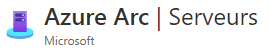
- Cliquez sur Ajouter :
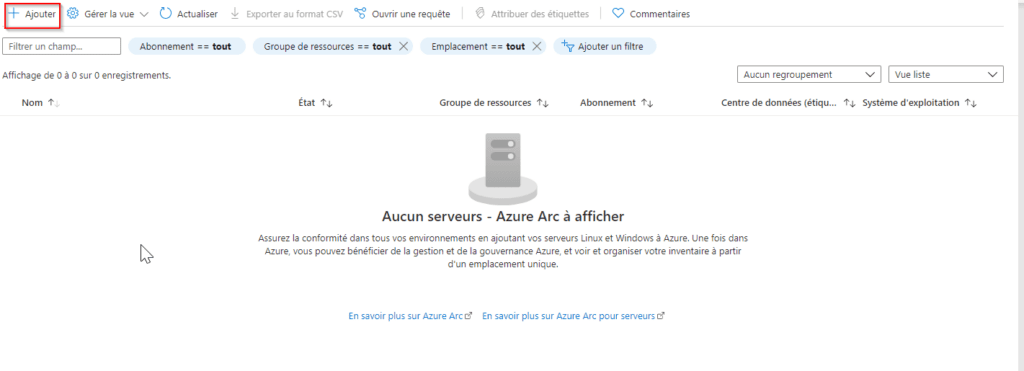
- Pour notre première installation, nous allons installer azure que sur un seul serveur :
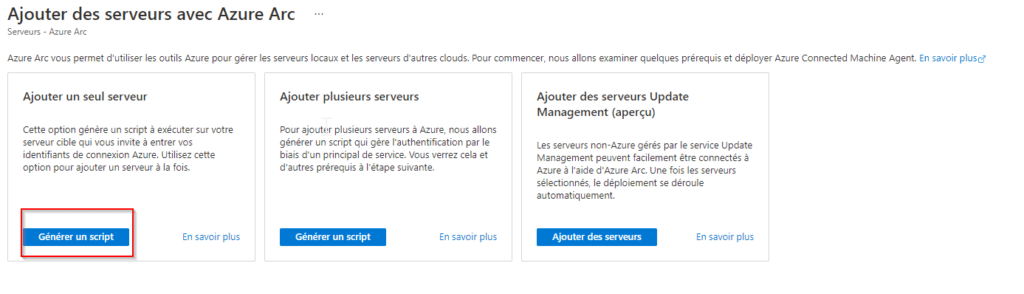
- Par la suite, Azure Arc vous indique les prérequis nécessaires pour le bon déploiement :
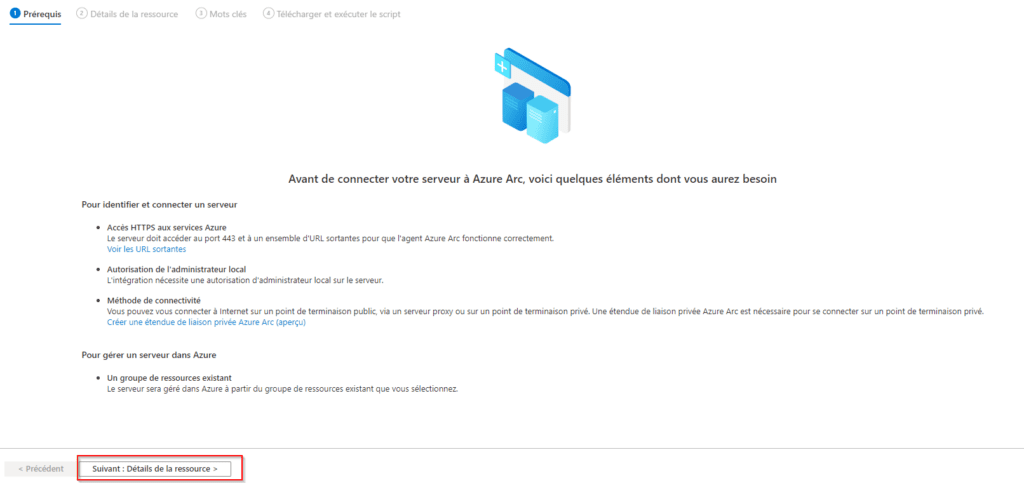
- Renseignez les différents champs (l’abonnement, le groupe de ressources, le système d’exploitation.) :
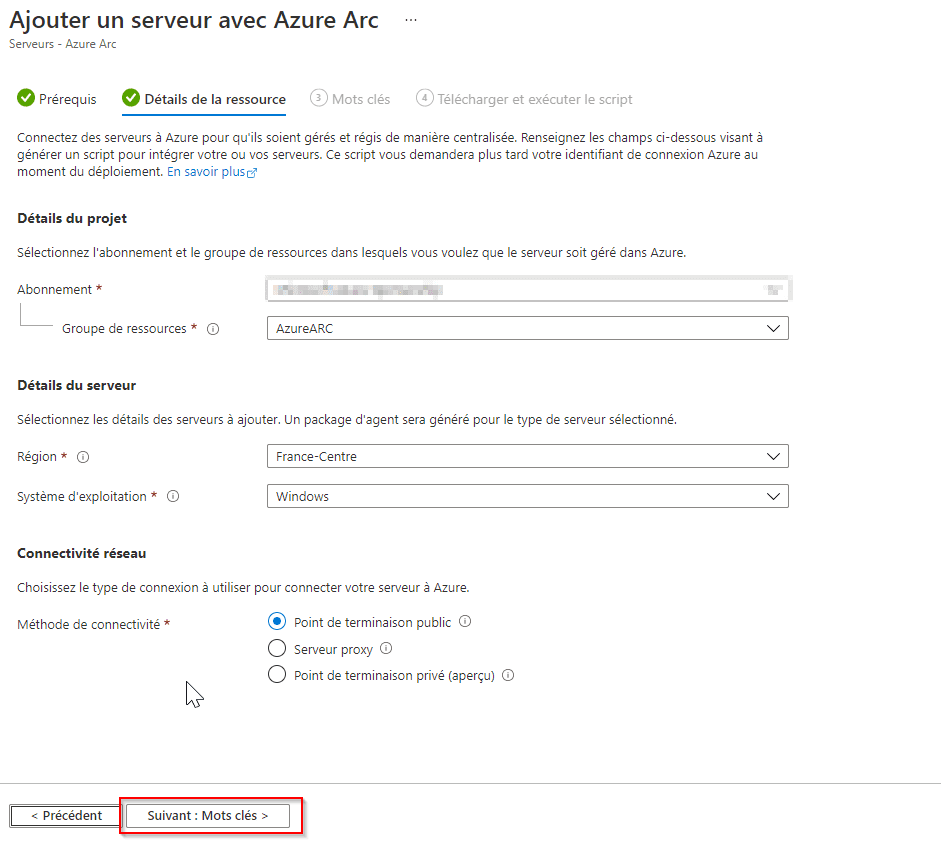
Concernant la connectivité réseau vous avez trois propositions :
- Point de terminaison public (configuration par internant classique)
- Serveur Proxy (configuration a utiliser dans si un serveur proxy est présent)
- Point de terminaison privé (configuration a utilisé dans le cas d’une connexion VPN …)
Dans notre cas nous, utilisons la connexion Point de terminaison Public.
- Vous avez la possibilité de renseigner différentes valeurs, ensuite nous téléchargerons le script :
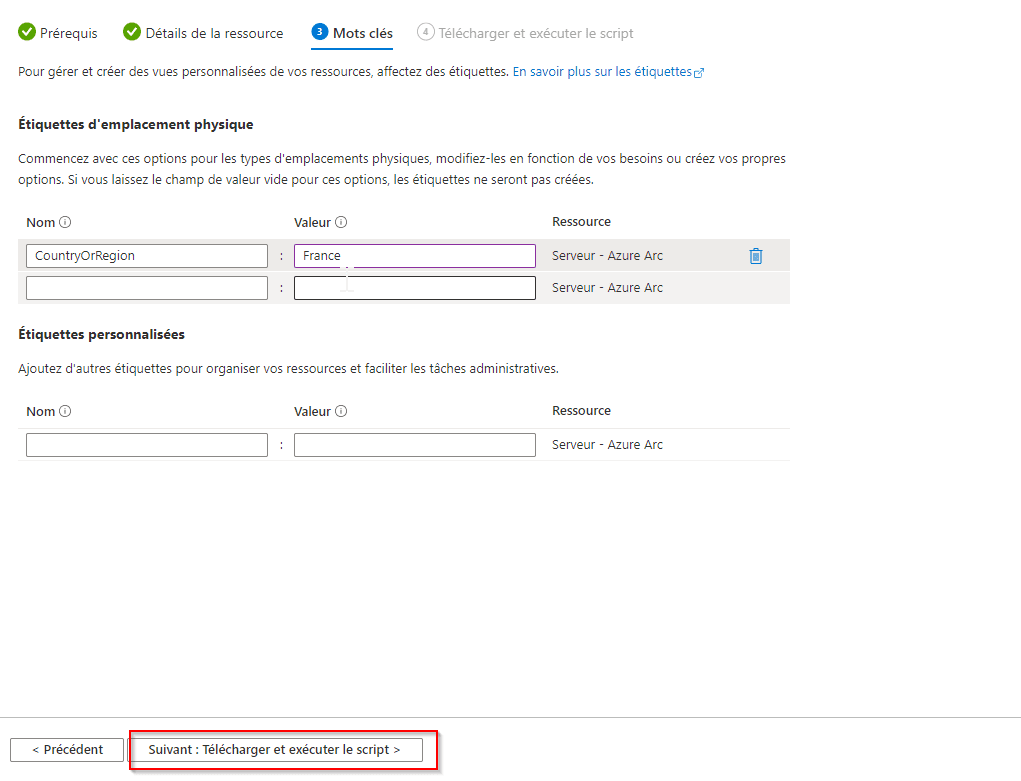
- Maintenant, téléchargez le script qui va nous permettre d’installer l’agent :
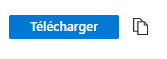
Vous pouvez aussi télécharger l’agent à cette adresse : https://aka.ms/AzureConnectedMachineAgent
Installation de l’agent Azure ARC
- Sur votre machine virtuelle lancez le script par commande PowerShell :
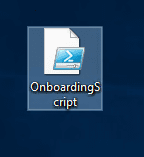
- Une fois le script lancé, une demande de connexion avec un code généré vous est demandé :

- Connectez-vous à la plateforme, commencez par entrer le code :
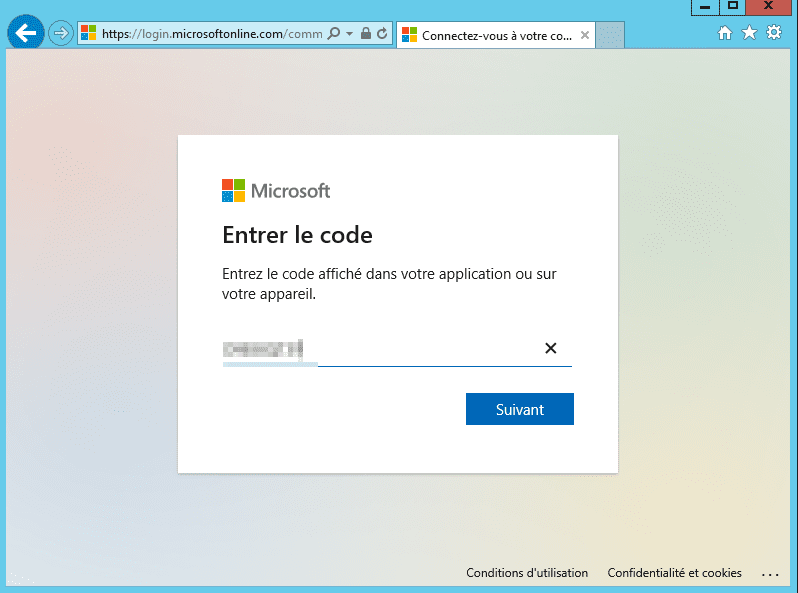
- Et identifiez vous ensuite :
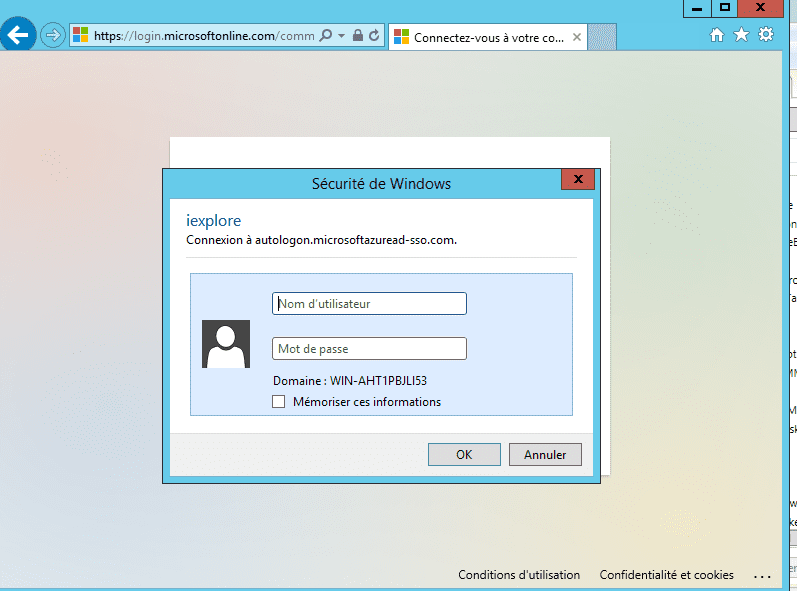
- Suivez les différentes étapes de vérification de votre profil
Une fois terminé votre machine virtuelle est connecté à Azure ARC
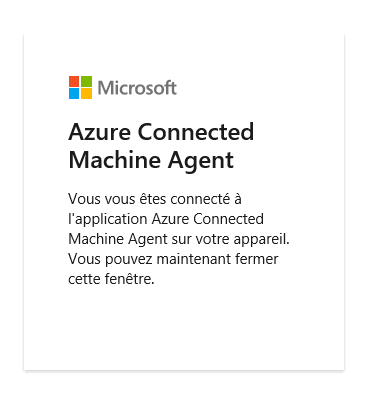
Sur le portail Azure, nous voyons bien notre machine connectée :

Conclusion : Vous savez maintenant comment installer l’agent de Azure ARC sur une machine locale et et faire en sorte qu’elle soit visible sur Azure.
Téléchargement de l’agent Azure ARC
Pour notre mise en situation nous allons déployer deux machines virtuelles Windows Serveur Local (ARC 1 & ARC 2) et installer l’agent sur ces deux machines
- Une fois sur le portail Azure, rendez-vous dans Azure Arc | Serveurs :
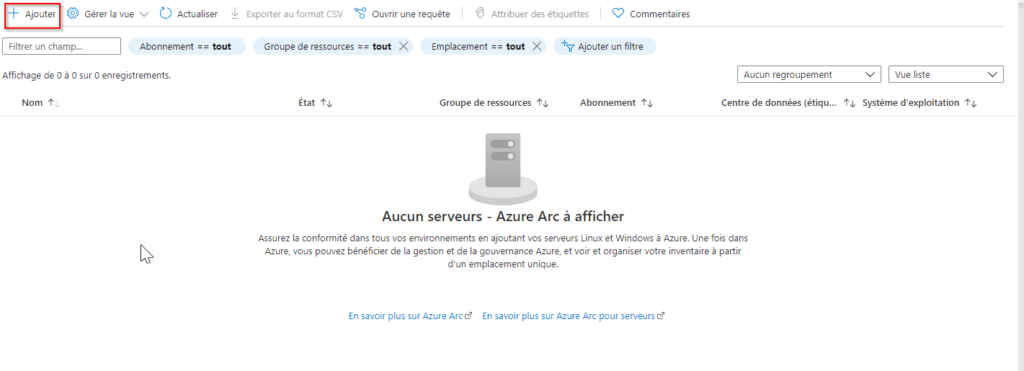
- Pour notre installation nous allons implémenter l’agent sur plusieurs serveurs :
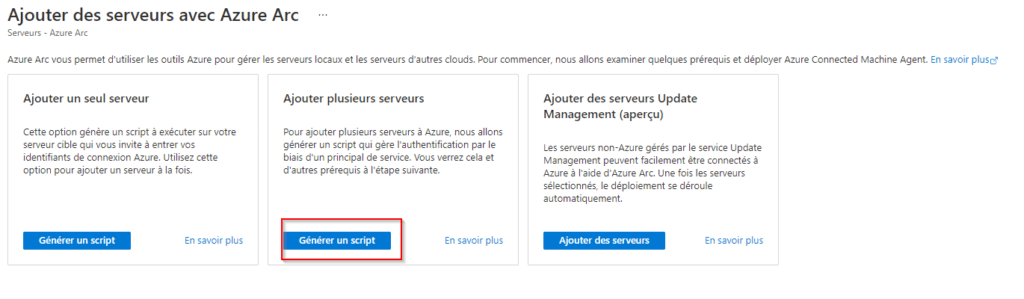
- Par la suite, Azure Arc vous indique les prérequis nécessaires pour le bon déploiement :
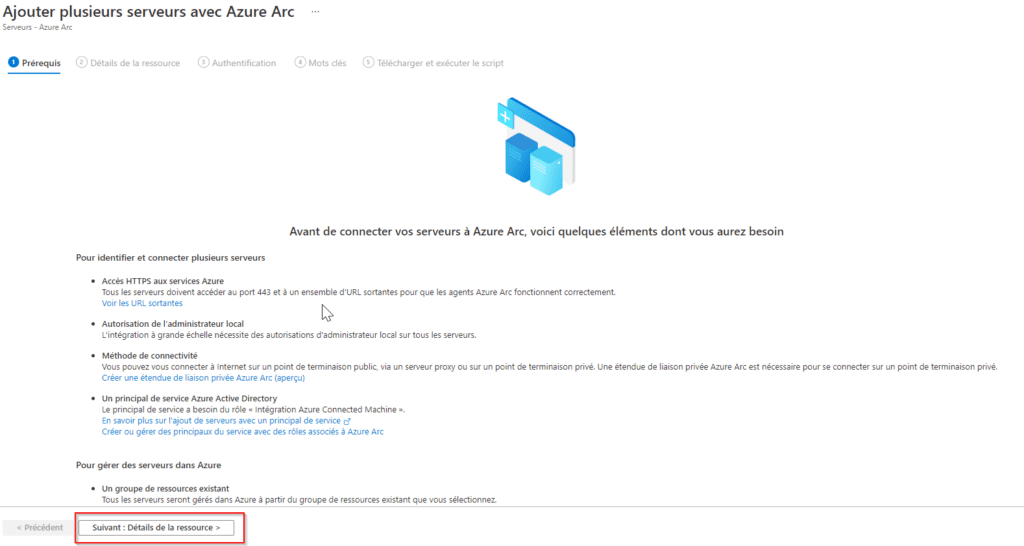
- Renseignez les différents champs (l’abonnement, le groupe de ressources, le système d’exploitation.) :
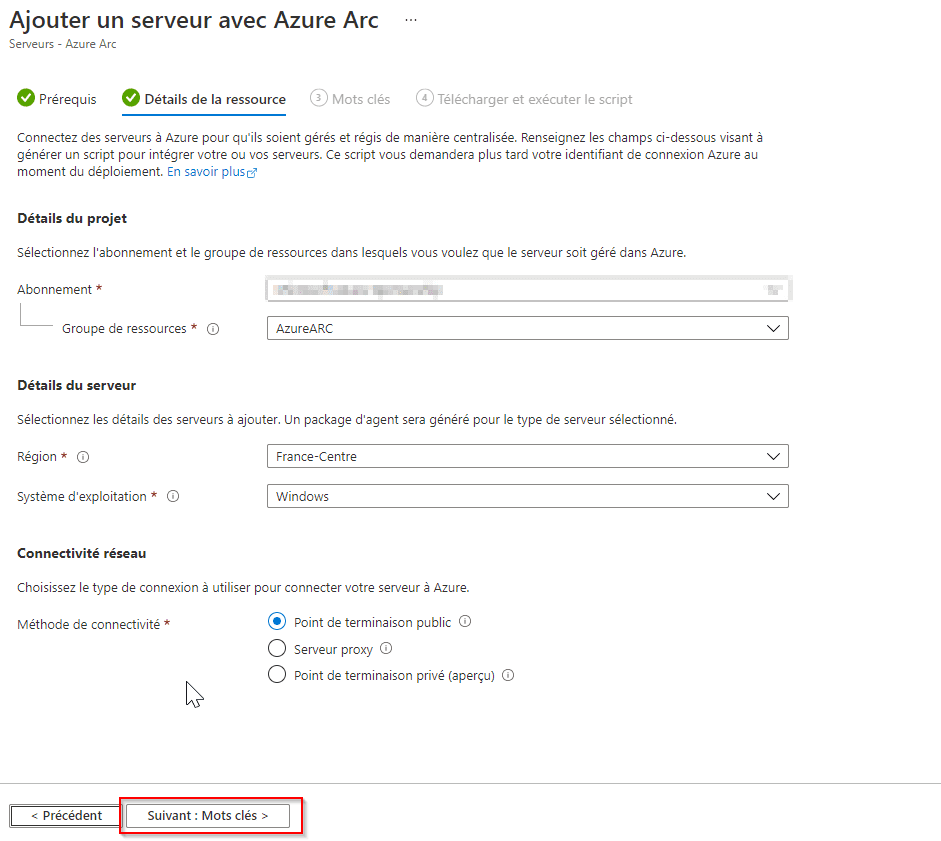
Pour rappel, concernant la connectivité réseau vous avez trois propositions :
- Point de terminaison public (configuration par internant classique)
- Serveur Proxy (Configuration a utilisé dans le cas qu’un serveur proxy est présent)
- Point de terminaison privé (Configuration a utilisé dans le cas d’une connexion VPN …)
Dans notre cas nous utilisons la connexion Point de terminaison Public.
- Pour pouvoir automatiser l’intégration de plusieurs serveurs, nous devons créer un « service principal » qui permettra de faire cette action :
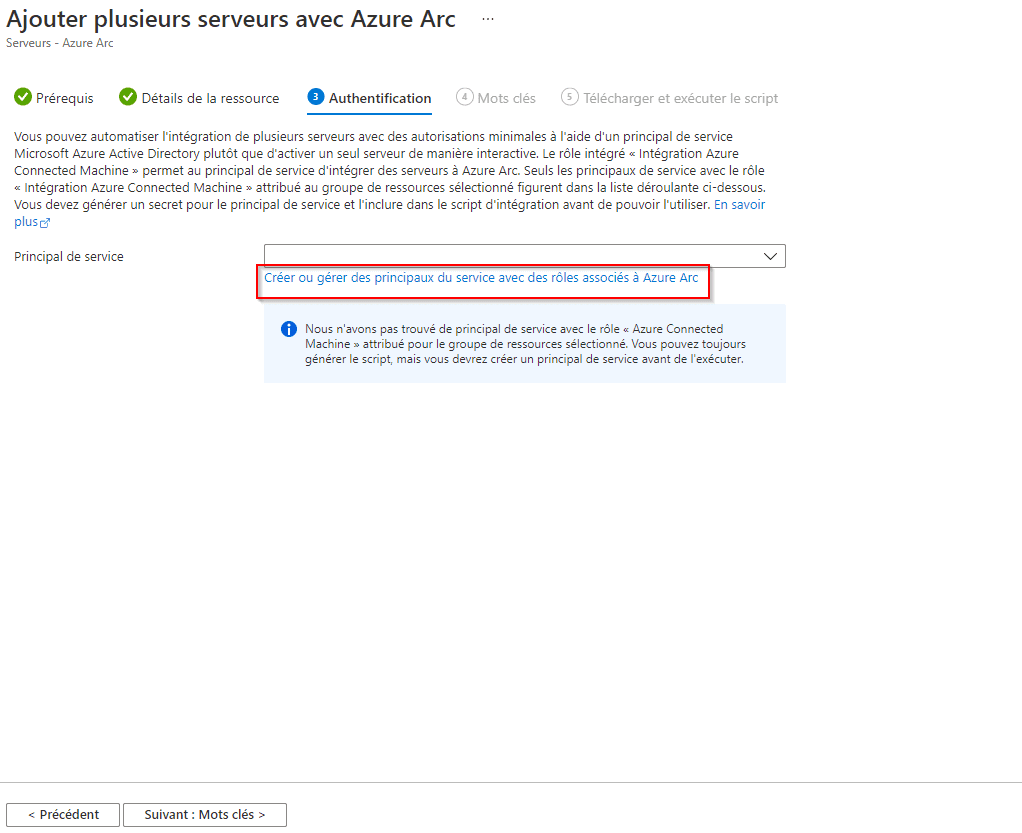
- Nous allons ajouter ce nouveau service :
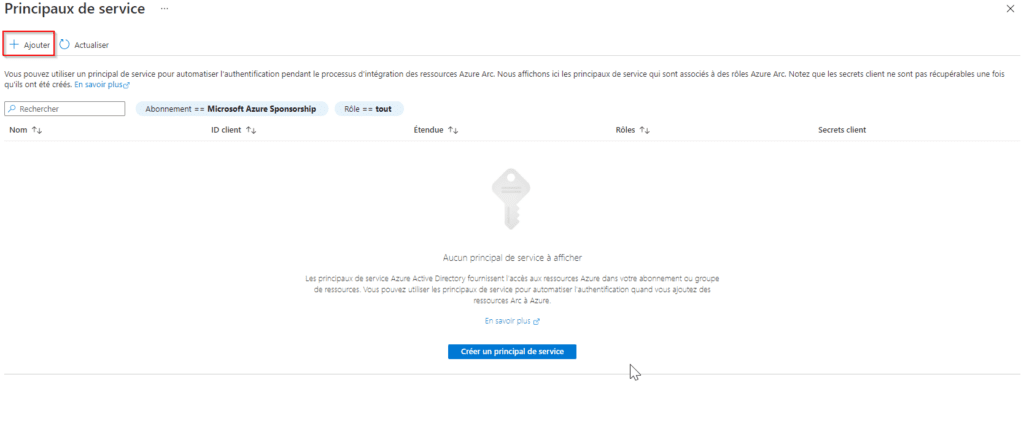
- Renseignez les différents champs (Nom, Abonnement, Groupe de ressources, Rôles) :
- Secret Client : Il est important de sélectionner le temps limite d’expiration de votre secret client.
- L’attribution de rôle : Il est important de sélectionner « Intégration Azure Connected Machine ».
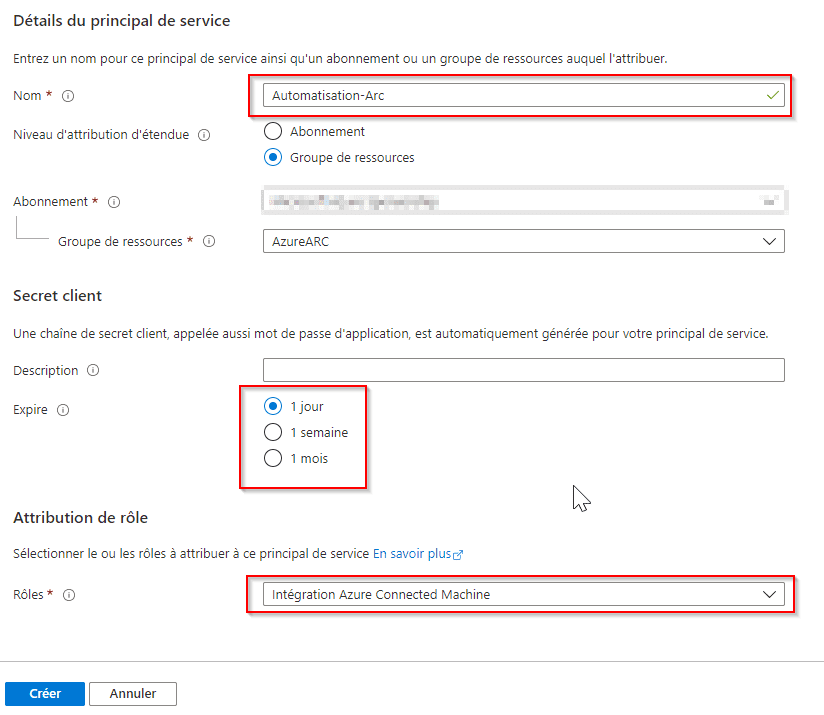
- Par la suite, vous obtenez votre ID Client, le secret client généré (pensez à les enregistrer) et la date d’expiration :
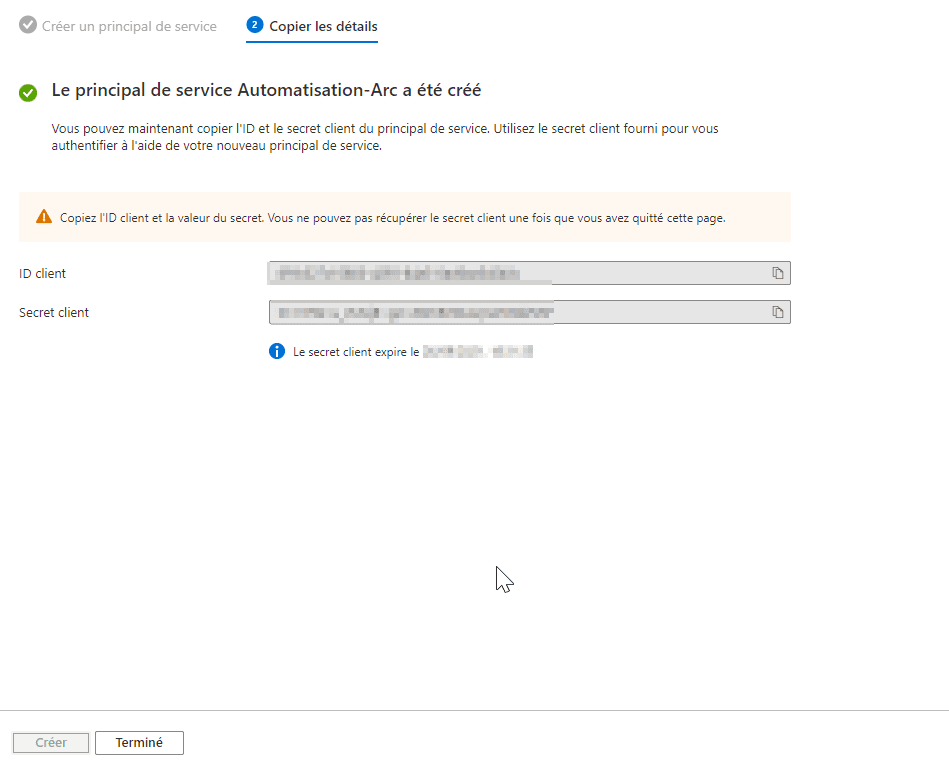
- Si nous retournons dans les principaux de service, nous voyons bien que notre Service a été créé :

- Sur la section « authentification » le Principal de Service est affiché par défaut.
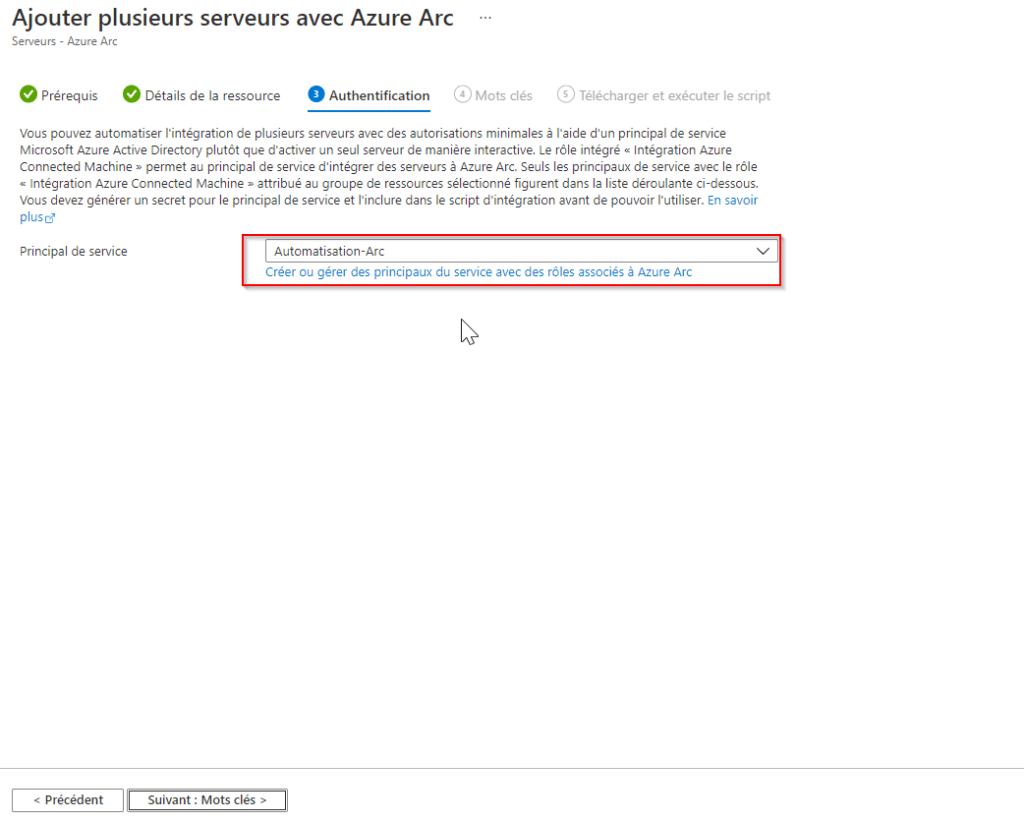
- Vous avez la possibilité de renseigner différentes valeurs, ensuite nous téléchargerons le script.
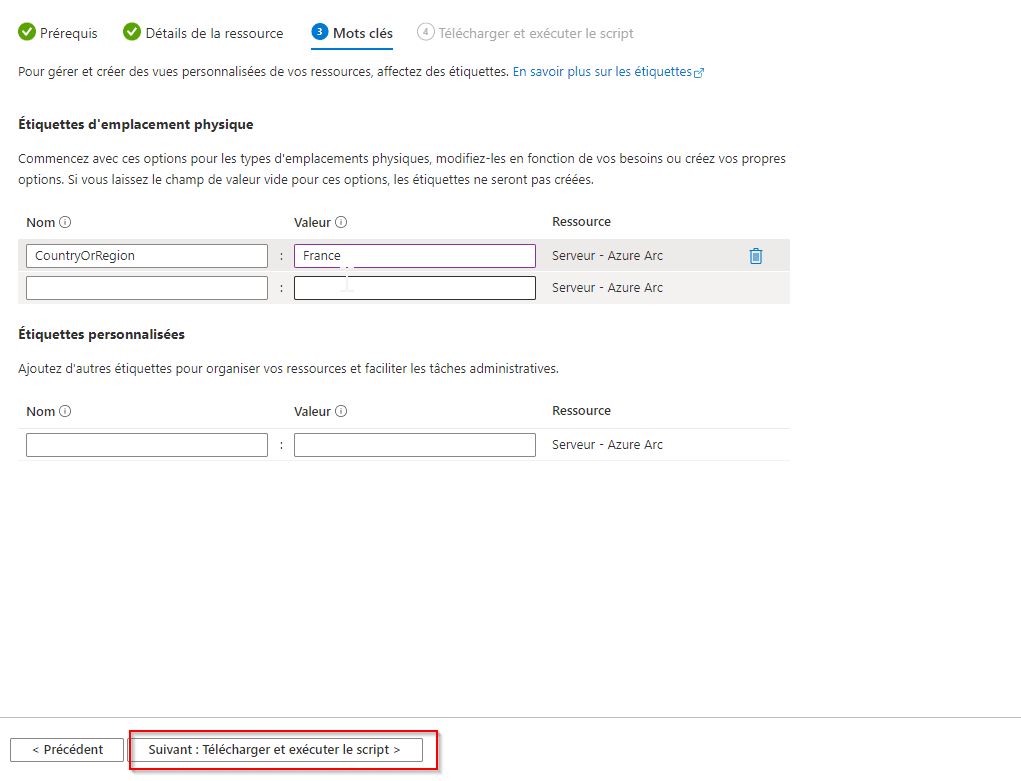
- Téléchargez le script qui va nous permettre d’installer les agents :
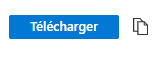
Installation de l’agent Azure ARC
- Une fois le script téléchargé nous allons le lancer à partir de PowerShell, pensez à modifier la valeur de la variable $servicePrincipalSecret pour y mettre le Secret Client :
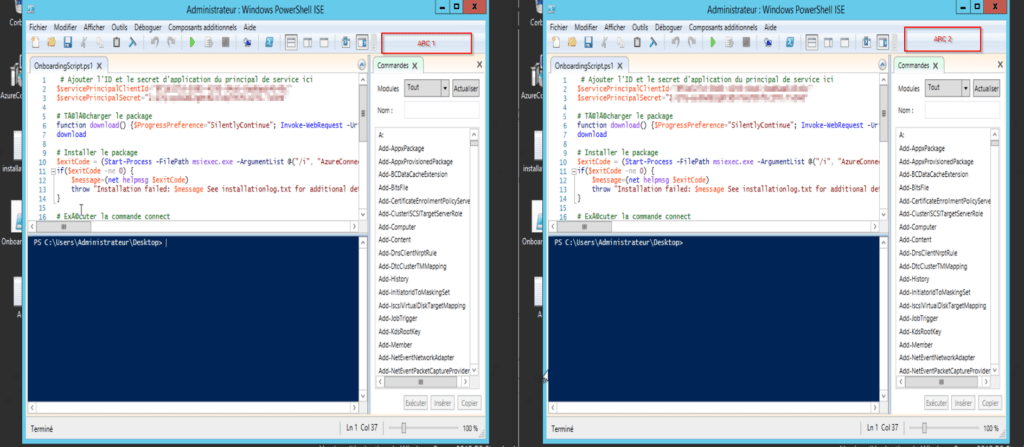
Si vous n’avez pas noté le Secret Client, vous pouvez en générer un nouveau depuis Azure Arc | Principaux de Service.
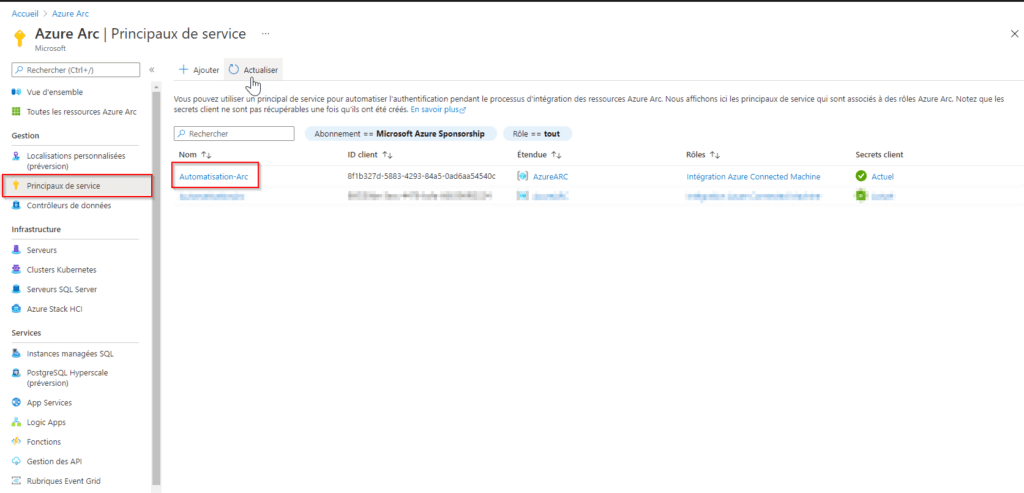
- Se rendre dans Certificats & Secret et cliquez sur Nouveau Secret Client :
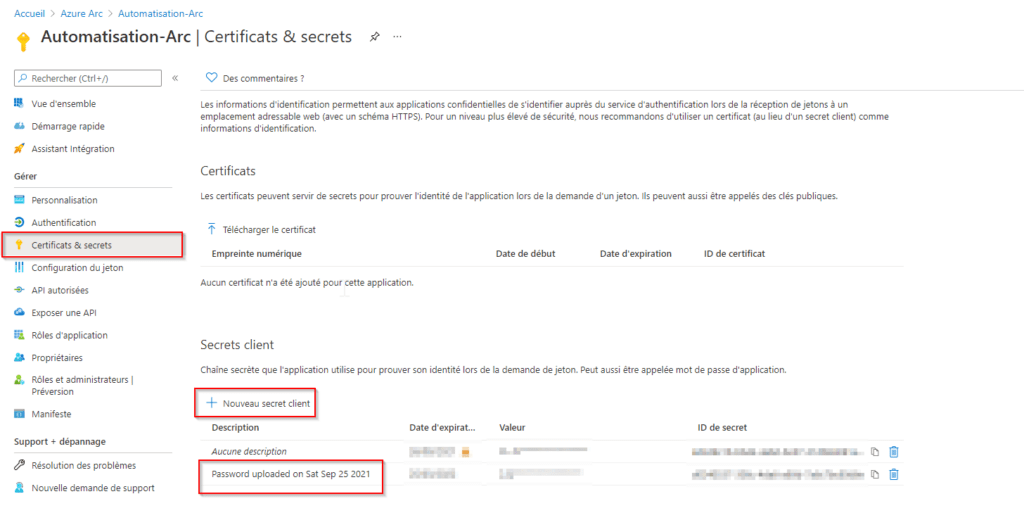
- Vous renseignez par la suite une description et la date d’expiration :
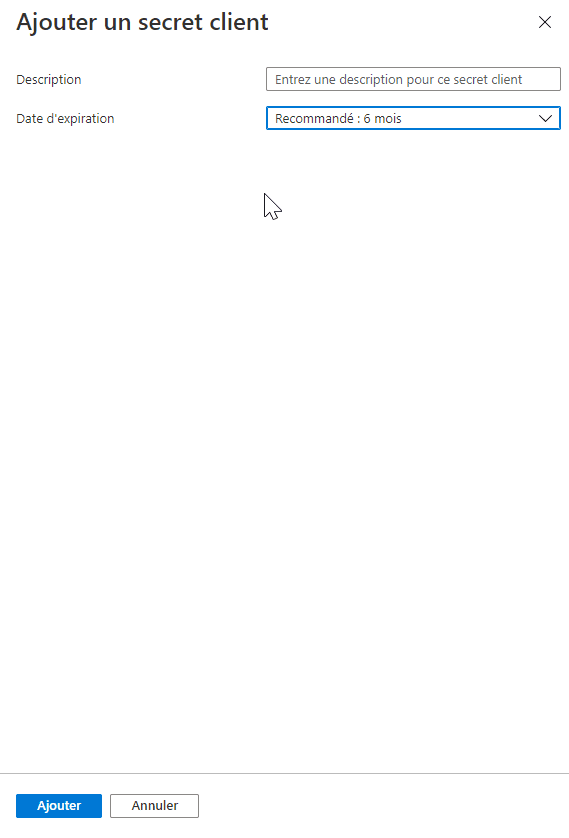
- Une fois le script terminé, rendez-vous sur le portail Azure :

Nous voyons bien nos machines connectées :

Conclusion :
Vous savez maintenant comment installer l’agent de Azure ARC sur plusieurs Serveurs virtuelles en simultanés.
Un article signé Nicolas VACCARO